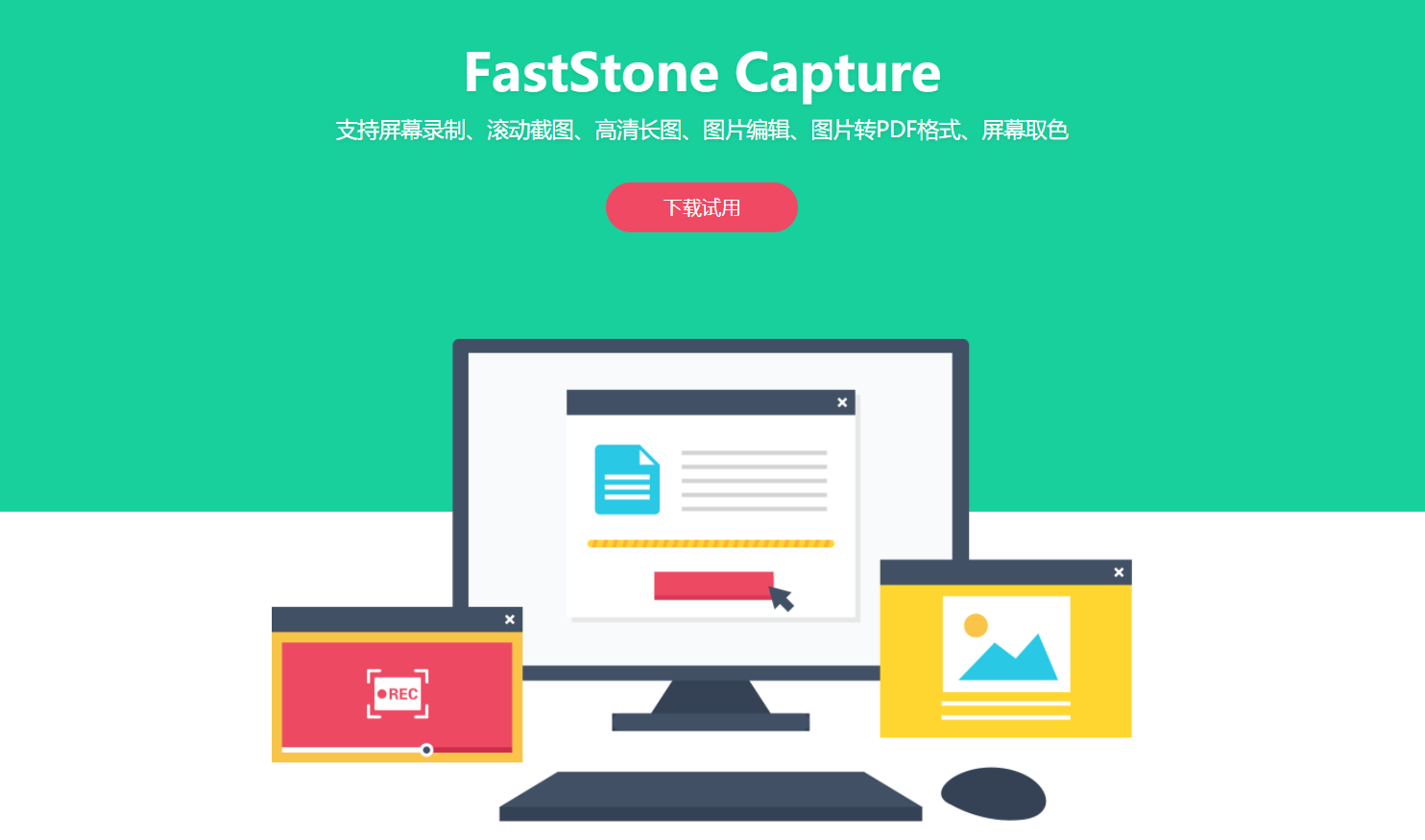FastStone Capture
- 版本:v9.3.0
- 类别:媒体图像
- 大小:4.1.9MB
- 时间:2021-05-30 12:00:00
内容介绍
FastStone Capture绿色版是一款超级简单好用的屏幕截图的软件,用户使用FastStone Capture绿色版可以快速的进行图片的裁剪,还可以进行视频录制的功能,软件的功能齐全,可以满足用户的需求。
FastStone Capture绿色版介绍
作为一款极其优秀好用的屏幕截图软件,faststone capture 具有体积小巧、功能强大、操作简便等优点,其方便的浮动工具条和便捷的快捷键堪称完美结合,截图后的图片编辑与保存选项也特别丰富和方便,同时支持图片转换 pdf,满足各种需求,不过有一点不太满意,截图后需要在新窗口中编辑图片。同时它还具有视频录制的功能,而且即使是录大型游戏的时候也一点也不卡。
FastStone Capture绿色版功能
取色器
现在网上各式各样的取色器应该不少了,包括之前一直用的蓝色经典推荐的ColorSPY , Firefox 下还有一个专门的取色器扩展ColorZilla ,这些都是很好的软件。
屏幕放大镜
这确实是一个不错的功能,特别是现在我们已经习惯用DIV 来对页面定位,DIV 之间的对齐不像 表 格那样容易控制,有时为了调整几个象素的偏差,不得不对着屏幕盯很久。
屏幕录像机
屏幕录像机功能可以录制屏幕动作,将窗口/对象、矩形区域或全屏区域的屏幕录制为高清晰 WMV 视频。
截屏
包括了全屏截取,当前活动窗口截取,截取选定区域,多边形截取和截取滚动页面等,基本上常用的都有了。
图像浏览/ 编辑
FastStone Capture (FSCapture) 还包括快速浏览/ 编辑图像的功能,可以点击主窗口的“ 打开” 图标快速打开一幅图片,进行简单的缩放、裁切、旋转、加文字等轻量级的操作。
FastStone Capture绿色版使用教程
步骤一:
下载软件「fastone capture」,解压后双击打开,可以看到下图框中图标「滚动截图」。
步骤二:
点开想要截取的页面开始的位置,点击图标「滚动截图」,单击鼠标左键屏幕将自动向下滚动,然后按「esc键」停止截图。
步骤三:
停止截取后,刚刚的界面会生成一张长截图,根据图片编辑界面中剪裁等功能,可再次调整图片大校
相关下载
相关文章
更多+-
11/14
-
11/14
-
11/14
-
11/14
-
11/14
-
11/14
-
11/14
-
11/14
-
11/13
-
11/13
手游排行榜
- 最新排行
- 最热排行
- 评分最高
-
角色扮演 大小:1.9GB
-
休闲益智 大小:876.69MB
-
休闲益智 大小:36.03MB
-
角色扮演 大小:1.92GB
-
角色扮演 大小:2390MB
-
动作冒险 大小:1.67GB
-
角色扮演 大小:1.88GB
-
角色扮演 大小:20.22MB